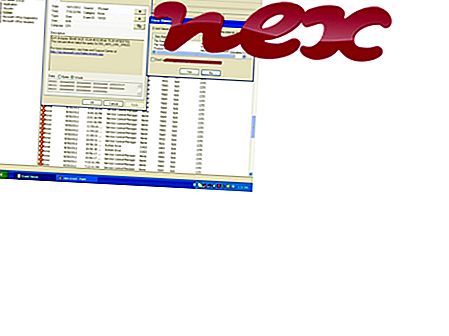Proces znany jako CakeTube Windows Service lub Steganos Internet Anonym (wersja 2012) należy do oprogramowania CakeTube Windows SDK lub Bitdefender VPN lub McAfee Vpn Service lub Steganos Internet Anonym (wersja 2012) przez AnchorFree (anchorfree.com) lub Steganos Software GmbH (www. steganos.com).
Opis: VpnService.exe nie jest niezbędny dla systemu operacyjnego Windows i powoduje stosunkowo niewiele problemów. VpnService.exe znajduje się w podfolderze „C: \ Program Files” - głównie C: \ Program Files \ Bitdefender \ Bitdefender VPN \ lub C: \ Program Files (x86) \ McAfee Safe Connect \ service \ . Znane rozmiary plików w systemie Windows 10/8/7 / XP to 322 322 bajty (21% wszystkich wystąpień), 314, 368 bajtów i 7 innych wariantów.
Program nie ma widocznego okna. VpnService.exe nie jest plikiem systemowym Windows. VpnService.exe jest certyfikowany przez godną zaufania firmę. Aplikacja nasłuchuje lub wysyła dane na otwartych portach do sieci LAN lub Internetu. Plik VpnService.exe jest plikiem podpisanym przez Verisign. VpnService.exe może monitorować aplikacje. Dlatego ocena bezpieczeństwa technicznego jest 40% niebezpieczna .
Deinstalacja tego wariantu: Możesz wykonać następujące czynności:1) Odinstaluj powiązany program (Start> Panel sterowania> Odinstaluj program> Steganos Internet Anonym 2012 lub Bitdefender VPN )
2) przeszukaj obszar wsparcia na stronie internetowej Steganos.
Ważne: niektóre złośliwe oprogramowanie kamufluje się jako VpnService.exe, szczególnie gdy znajduje się w folderze C: \ Windows lub C: \ Windows \ System32. Dlatego powinieneś sprawdzić proces VpnService.exe na komputerze, aby sprawdzić, czy jest to zagrożenie. Zalecamy Menedżera zadań bezpieczeństwa do weryfikacji bezpieczeństwa komputera. To był jeden z najpopularniejszych plików do pobrania The Washington Post i PC World .
Czysty i uporządkowany komputer jest kluczowym wymogiem pozwalającym uniknąć problemów z VpnService. Oznacza to uruchomienie skanowania w poszukiwaniu złośliwego oprogramowania, wyczyszczenie dysku twardego za pomocą 1 cleanmgr i 2 sfc / scannow, 3 odinstalowanie programów, których już nie potrzebujesz, sprawdzenie programów Autostart (przy użyciu 4 msconfig) i włączenie automatycznej aktualizacji systemu Windows 5. Zawsze pamiętaj, aby wykonywać okresowe kopie zapasowe lub przynajmniej ustawiać punkty przywracania.
Jeśli napotkasz rzeczywisty problem, spróbuj przypomnieć sobie ostatnią rzecz, którą zrobiłeś lub ostatnią rzecz zainstalowaną przed pojawieniem się problemu po raz pierwszy. Użyj polecenia 6 resmon, aby zidentyfikować procesy, które powodują problem. Nawet w przypadku poważnych problemów, zamiast ponownej instalacji systemu Windows, lepiej jest naprawić instalację lub, w przypadku systemu Windows 8 i nowszych wersji, wykonać polecenie 7 DISM.exe / Online / Cleanup-image / Restorehealth. Pozwala to naprawić system operacyjny bez utraty danych.
Aby pomóc w analizie procesu VpnService.exe na komputerze, pomocne okazały się następujące programy: Menedżer zadań zabezpieczeń wyświetla wszystkie uruchomione zadania systemu Windows, w tym wbudowane procesy ukryte, takie jak monitorowanie klawiatury i przeglądarki lub wpisy Autostart. Unikalna ocena ryzyka bezpieczeństwa wskazuje na prawdopodobieństwo, że proces ten stanowi potencjalne oprogramowanie szpiegujące, złośliwe oprogramowanie lub trojan. B Malwarebytes Anti-Malware wykrywa i usuwa uśpione oprogramowanie szpiegujące, reklamowe, trojany, keyloggery, złośliwe oprogramowanie i moduły śledzące z dysku twardego.
Powiązany plik:
intel.exe fwmanager.exe bhelper.dll VpnService.exe tuneuppro.exe svñhîst.exe ntsvc.exe tap0901.sys taobaoprotectse.dll baidusdsvc.exe mf_watch.exe